Så här byter du mellan Linux Distros utan att förlora dina data
Byte mellan Linux-distributioner kan vara svårt när du bevarar användardata. Många användare har sätt att bekämpa detta: lösningar för molnlagring, externa hårddiskar, flash-enheter, hemmaservrar etc. Men ingen kommer nära att bara ge hemkatalogen sitt eget isolerade utrymme så att det är säkert att bli torkat bort.
I den här guiden går vi över hur man bryter ut en hemkatalog från en befintlig installation och skyddar den från framtida installationer. Det är en tråkig men enkel process som är givande.
Hämta partitionsredigeraren
Obs! Om din hårddisk redan har en sekundär partition som du vill flytta "/ home" -katalogen till kan du följa den här handledningen för att migrera till hemmappen.
Tyvärr är det inte möjligt att redigera ett befintligt Linux-system utan en levande disk. Linux tillåter inte resizing och byte av filsystem medan de används. Lyckligtvis finns det många bra partitionsdiska diskar där ute. Gparted-live-skivan är baserad på Debian och ger användarna en levande partitioneringsmiljö som ska användas. Ladda ner det här.

Ladda ner Etcher och skapa en levande disk. Anvisningarna om hur du använder Etcher-verktyget finns på nedladdningsidan. Alternativt kan du få en tom CD / DVD för att bränna den levande disken.
Konfigurera datorns BIOS för att ladda upp Gparted Live USB. För vissa är knappen antingen ESC eller Del, medan andra är F2. Det kan vara bäst att leta upp information på maskinens BIOS för att ladda upp den. Konfigurera sedan den för att starta den levande USB-enheten.
När Gparted lever upp stöder det användaren genom att välja tangentbordskartan etc. Välj tangentbordskartan som är tillämplig på din region och fortsätt vidare till nästa skärm. Snart efter frågar den levande disken vilket läge du föredrar. Ange kommandot startx . Detta öppnar Gparteds grafiska miljö.
Gör förberedelser
För att extrahera hemkatalogen måste filsystem monteras. Öppna terminalen i Gparted-levnadsmiljön och kör sedan lsblk kommandot för att skriva ut enheter som är tillgängliga på maskinen. Med de enheter som skrivs ut i terminalen bestämmer du vilken huvudkatalog som innehåller ditt "hem". Det är vanligtvis den största partitionen.

Nu när filsystemet är känt, gå tillbaka till Gparted och hitta samma partition. Högerklicka på den och välj "resize", använd sedan verktyget för att krympa ner det. Klicka på "Apply" -knappen för att tillämpa ändringarna som gjordes. Med systempartitionen krympt visas nytt ledigt utrymme. Använd detta lediga utrymme för att skapa en ny partition. Gör detta genom att högerklicka på ledigt utrymme och klicka sedan på "nytt".

Som standard ska Gparted välja Ext4 som filsystem och använda allt tillgängligt ledigt utrymme. Allt som finns kvar är att användaren ska skriva in "Hem" i etikettalternativet och klicka sedan på "Lägg till" för att skapa partitionen. När du är klar klickar du på "Apply" för att lägga till ändringarna.
Extrahera hemkatalogen och montera den
Obs! I den här handledningen används "/ dev / sda1" som "/" -katalogen (även känd som rotkatalogen. Den aktuella katalogen "/ home" finns också i den här partitionen) och "/ dev / sda3" som nytt "/ hem". Din kan variera, och du kan behöva byta "/ dev / sda3" till något annat, beroende på din partitionslayout.
I terminalen anger du följande kommandon för att montera disken:
sudo-s
Först måste kataloger göras för att montera både "/" och det nya "/ home".
mkdir -p / mnt / LinuxInstall / mkdir -p / mnt / LinuxInstallHome /
Montera nu de två partitionerna till de skapade katalogerna.
mount / dev / sda1 / mnt / LinuxInstall / mount / dev / sda3 / mnt / LinuxInstallHome /
Flytta sedan innehållet i hemkatalogen till den nya partitionen. Flytta inte "hemma" själv. Det måste stanna där det är.
mv / mnt / LinuxInstall / home / USERNAME / / mnt / LinuxInstallHome /
Efter att ha flyttat innehållet i hemkatalogen till en separat partition är det nu möjligt att starta om om användaren planerar att installera en ny Linux-installation.
Det viktiga att notera är att för att hålla den här hempartitionen säker, gör alltid en anpassad installation och välj den nyskapade hemkatalogen som en monteringspunkt under installationen. Formatera inte det och välj alltid det alternativ som tillåter att nya installationer inte rör på "/ home" -partitionen.
Se följande bild för ett exempel.

Fortsätt använda den nuvarande installationen
Så du har flyttat din hemkatalog utanför din rotpartition, men du har ingen avsikt att återinstallera. För att fortsätta använda ditt system, skriv följande kommandon i Gparted-terminalen.
Lägg till en kommentar (#) ovanför din fstab redigering. Detta gör det lättare att notera vilka filsystem som gör vad i filen.
echo '#Home Partition' >> / mnt / LinuxInstall / etc / fstab
Ge den nya partitionen "/ home" monteringspunkten.
echo '/ dev / sda3 / home ext4 errors = remount-ro 0 1' >> / mnt / LinuxInstall / etc / fstab
Slutsats
Det är inte många som talar om det, men att ha en separat hemkatalog är en bra idé. Med det är det väldigt enkelt att hoppa mellan Linux-distributioner utan att behöva krångla med att säkerhetskopiera data eller oroa sig för att förlora allt. Om du letar efter ett enkelt sätt att göra din hemkatalog krossad, är den här guiden!
Bildkrediter: vavco.ir

![Ta reda på din systeminformation i terminal med ScreenFetch [Linux]](http://moc9.com/img/screenfetch-folder.jpg)
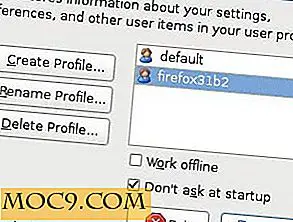



![Här kommer Nightingale [Linux]](http://moc9.com/img/nightingale-playing.jpg)
